wps Word 2013 是为帮助您创建专业质量文档而设计的文字处理程序,是office2013的组件之一。Word 帮助您更高效地组织和编写文档。在 Word 2013 中创建文档的第一步是选择从空白文档开始,还是采用模板为您完成大部分工作。之后,创建和共享文档的基本步骤是相同的。强大的编辑和审阅工具可帮助您与他人协作,使您的文档变得完美。Word 2013还增加PDF重新排列(PDF reflow)功能,当使用者开启PDF档案后,可将原本固定的PDF版面重新针对屏幕排版,就像自己在Word建立PDF文件一样。Word 2013还增加线上影片功能,可在Word文件中嵌入影片观看。
word2013功能
1.新的阅读模式:文字自动在列中重排,以便更易于阅读。
2.对象放大:当您查看表、图表、图像或在线视频时,通过手指点击或鼠标单击即可查看详细信息。完成后,再点击或单击一次可将其返回原始大小。
3.继续阅读:Word2013会自动为您上次访问的内容添加书签。尽情阅读、休憩片刻,然后从您中断的地方继续阅读 — 甚至可以在不同的电脑或平板电脑上阅读。
4.回复注释:在您所讨论的文本旁添加注释,以便于跟踪会话。
5.简化共享:默认情况下,您的文档在线保存到SkyDrive或SharePoint中。向每个人发送一个指向同一个文件的链接并赋予查看和编辑权限,此时每个人就都能看到最新版本了。
6.联机演示:与他人共享您的文档,即使他们没有安装Word也不例外。向他们发送链接,当您在屏幕上通读文档时,他们可以在自己的浏览器中随着您一起阅读。
7.对齐参考线:将图表、照片和图与文本对齐,以获得经过润色的专业外观。便于使用的参考线在您需要时立即显示,当您完成操作后立即消失。
8.实时布局:当将照片、视频或形状拖到新位置时,文本将立即重排。松开鼠标按钮,您的对象和周围文本将留在您所需的位置。
9.PDF 重排:在Word2013中打开PDF文件,其段落、列表、表和其他内容就像Word内容一样。
word2013使用问题
word2013怎么保存文档?
首次保存文档时,执行以下操作:
1.单击“文件”选项卡。
2.单击“另存为”。
3.浏览到要保存文档的位置。
要将文档保存在计算机上,请选择“计算机”下的一个文件夹,或单击“浏览”。要联机保存文档,请选择“位置”下面的位置,或单击“添加位置”。在文件处于联机状态时,您可以对文件执行实时共享、提供反馈和协同处理等操作。
4.单击“保存”。
Word 会自动以 .docx 文件格式保存文件。若要以非 .docx 格式保存文档,请单击“保存类型”列表,然后选择所需的文件格式。
要在继续处理文档时保存文档,请单击快速访问工具栏中的“保存”。
提示:其中包含了Word2013、Excel2013、PowerPoint2013等。
∨ 展开

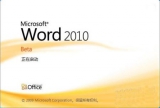

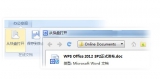
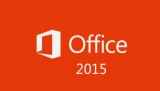
 WPS Office 2023 教育版
WPS Office 2023 教育版 Typora windows安装
Typora windows安装 WPS Office 2019专业增强版
WPS Office 2019专业增强版 Microsoft Office软件
Microsoft Office软件 Microsoft Office专业增强版
Microsoft Office专业增强版 Microsoft Office2024
Microsoft Office2024 Rogabet Notepad老罗笔记
Rogabet Notepad老罗笔记 幂果OCR文字识别2024
幂果OCR文字识别2024 金山协作
金山协作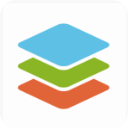 onlyoffice电脑版
onlyoffice电脑版 鱼鱼多媒体日记本
鱼鱼多媒体日记本 论文抽屉免费版
论文抽屉免费版 牛牛排版4.0
牛牛排版4.0 蓝牛复制粘贴助手
蓝牛复制粘贴助手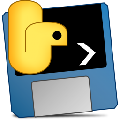 SushiHelper最新版
SushiHelper最新版 Skylark编辑器
Skylark编辑器 防和谐文字处理器电脑版
防和谐文字处理器电脑版 梵语巴利语输入法
梵语巴利语输入法 快贴Mac版
快贴Mac版 快贴云剪贴板
快贴云剪贴板

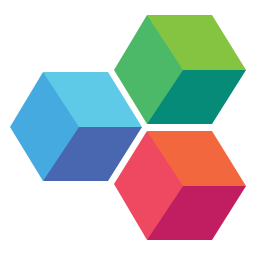

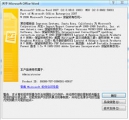
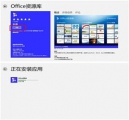




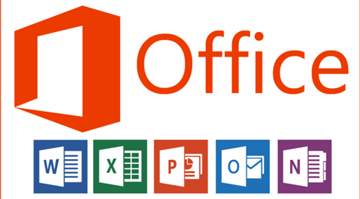 office2014免费版
office2014免费版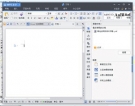 office2013免费版
office2013免费版 Office 2010专业增强版
Office 2010专业增强版 WPS Office安卓版
WPS Office安卓版 OpenOffice办公软件
OpenOffice办公软件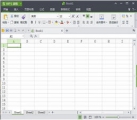 WPS Office专业版
WPS Office专业版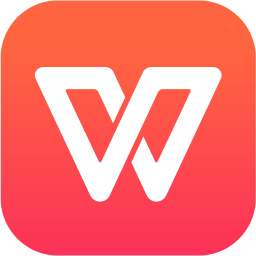 WPS Office软件合集
WPS Office软件合集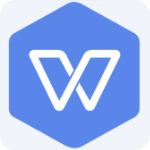 WPS Office 2019 Pro Plus 温州大学
WPS Office 2019 Pro Plus 温州大学 WPS Office修改版
WPS Office修改版 华为WPS Office手机版
华为WPS Office手机版 WPS Office国际版
WPS Office国际版 WPS Office手机版
WPS Office手机版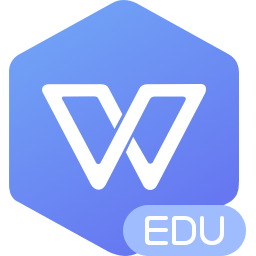 WPS Office 2019 教育版
WPS Office 2019 教育版 office 2015
office 2015 Microsoft Office 2016破解
Microsoft Office 2016破解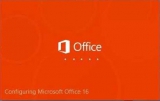 Microsoft Office 2015
Microsoft Office 2015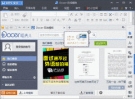 WPS Office 2014
WPS Office 2014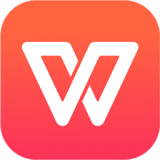 WPS Office 2011
WPS Office 2011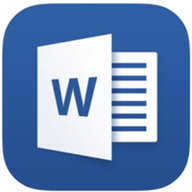 word文档电脑版
word文档电脑版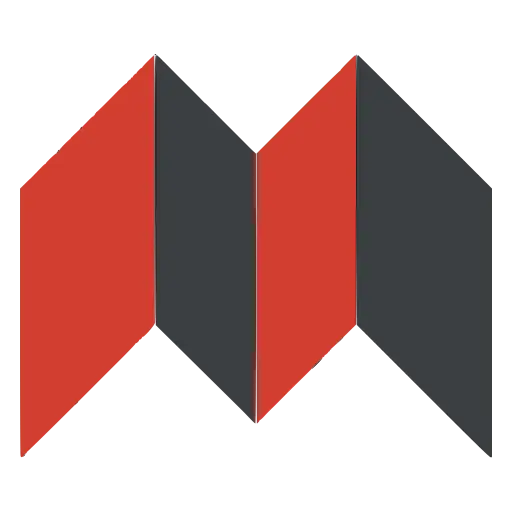 思源笔记Mac版 2.9.9 官方最新版
思源笔记Mac版 2.9.9 官方最新版 腾讯文档电脑版 3.1.1 官方最新版
腾讯文档电脑版 3.1.1 官方最新版 子魚笔记Mac版 0.64.0 官方正式版
子魚笔记Mac版 0.64.0 官方正式版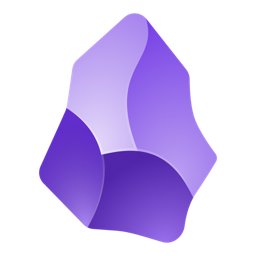 黑曜石笔记软件 1.3.7 绿色中文版
黑曜石笔记软件 1.3.7 绿色中文版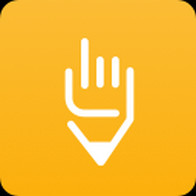 橙瓜码字电脑版 3.0.7 最新版
橙瓜码字电脑版 3.0.7 最新版